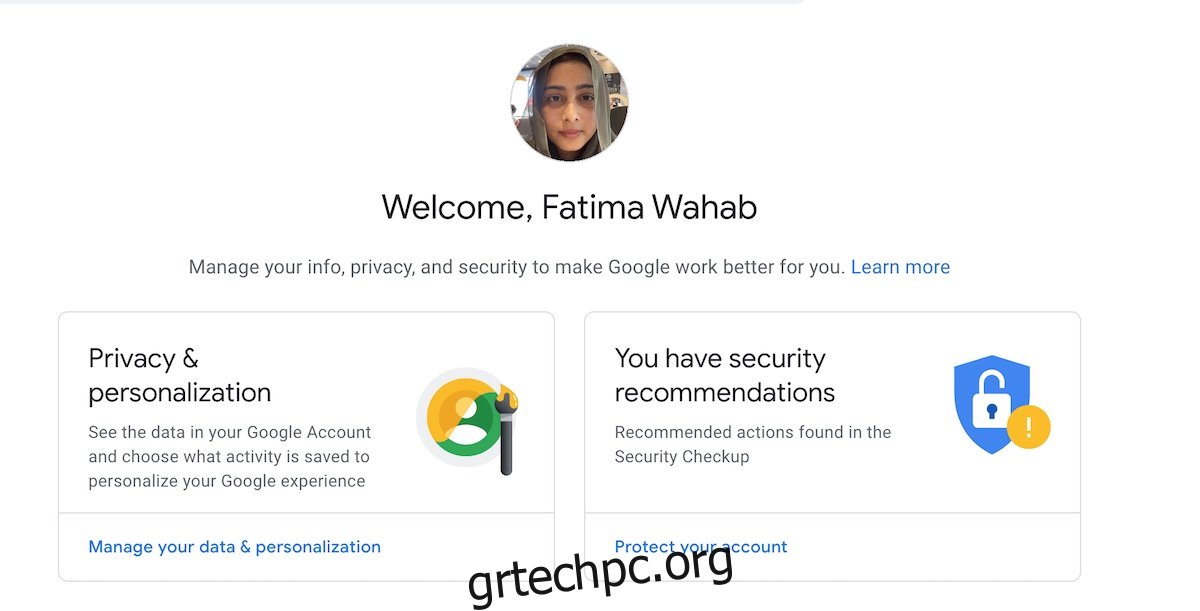Ένας λογαριασμός Google ή ένας λογαριασμός Gmail συνδέεται με κάθε υπηρεσία ή προϊόν Google που χρησιμοποιείτε. Ένας Λογαριασμός Google λειτουργεί με το πρόγραμμα περιήγησης Chrome, ένα Chromecast, μια συσκευή Android, το YouTube, το Gmail, τους Χάρτες Google κ.λπ. Εάν ο Λογαριασμός σας Google παραβιαστεί, πολλές υπηρεσίες και συσκευές μπορούν να παραβιαστούν. Η Google έχει πολλά μέτρα ασφαλείας που μπορείτε να λάβετε για να προσθέσετε ένα επιπλέον επίπεδο ασφάλειας, ωστόσο, εάν υποψιάζεστε ότι ο λογαριασμός σας έχει παραβιαστεί, θα πρέπει να αλλάξετε αμέσως τον κωδικό πρόσβασής σας.
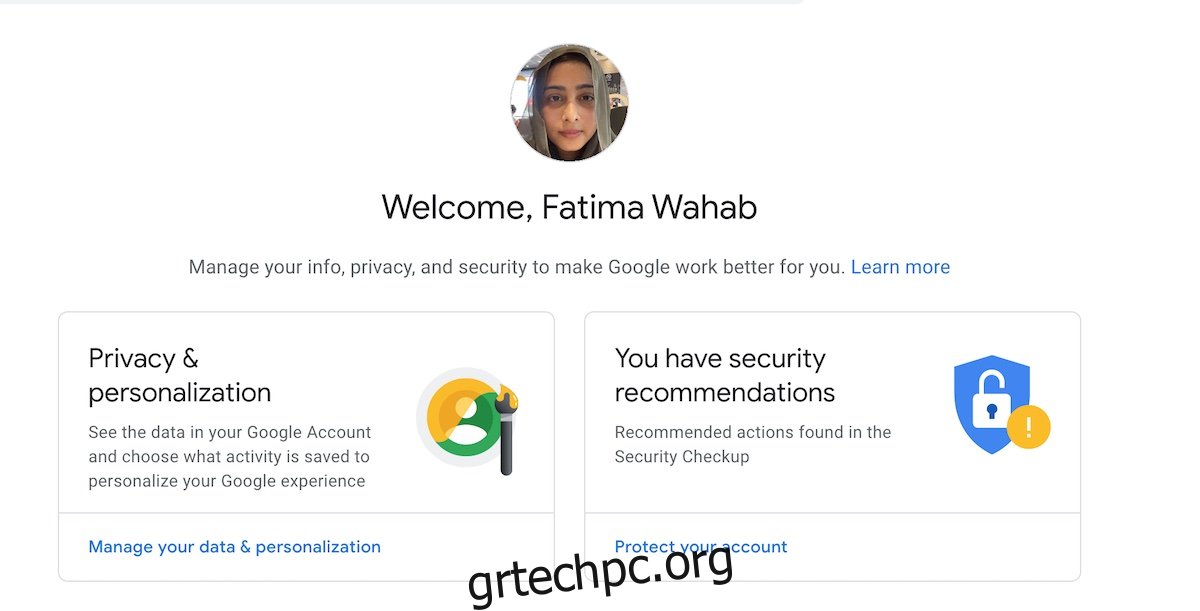
Πίνακας περιεχομένων
Αλλαγή κωδικού πρόσβασης Google
Ένας ενιαίος λογαριασμός Google και ο κωδικός πρόσβασής του ξεκλειδώνουν πολλές υπηρεσίες. Όταν είναι βολικό να έχετε έναν λογαριασμό για τα πάντα, σημαίνει επίσης ότι ο ίδιος λογαριασμός μπορεί να παραχωρήσει σε λάθος άτομο πρόσβαση σε όλα.
1. Αλλαγή κωδικού πρόσβασης Google – Desktop
Η αλλαγή του κωδικού πρόσβασης στον λογαριασμό σας Google στην επιφάνεια εργασίας είναι εύκολη εάν έχετε πρόσβαση στον λογαριασμό σας.
Ανοίξτε οποιοδήποτε πρόγραμμα περιήγησης της επιλογής σας και επισκεφθείτε αυτόν τον σύνδεσμο.
Συνδεθείτε στον Λογαριασμό σας Google.
Επιλέξτε Ασφάλεια από τη στήλη στα αριστερά.
Κάντε κύλιση προς τα κάτω και κάντε κλικ στην επιλογή Κωδικοί πρόσβασης.
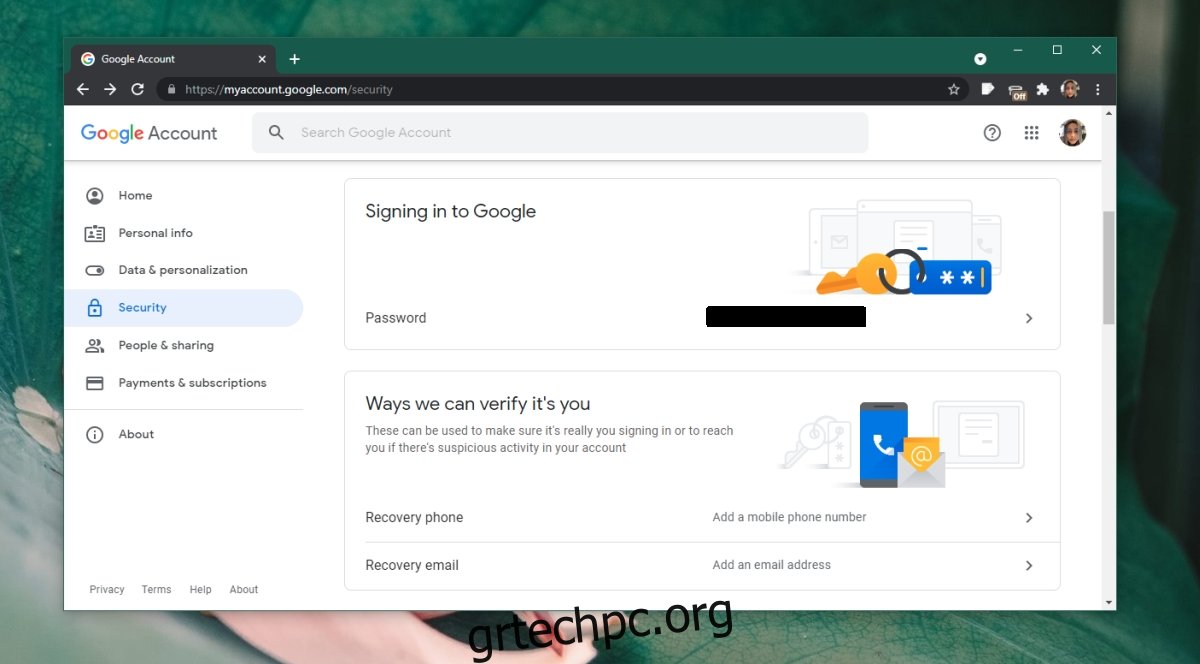
Συνδεθείτε ξανά εάν σας ζητηθεί.
Εισαγάγετε έναν νέο κωδικό πρόσβασης και επιβεβαιώστε τον.
Κάντε κλικ στην Αλλαγή κωδικού πρόσβασης.
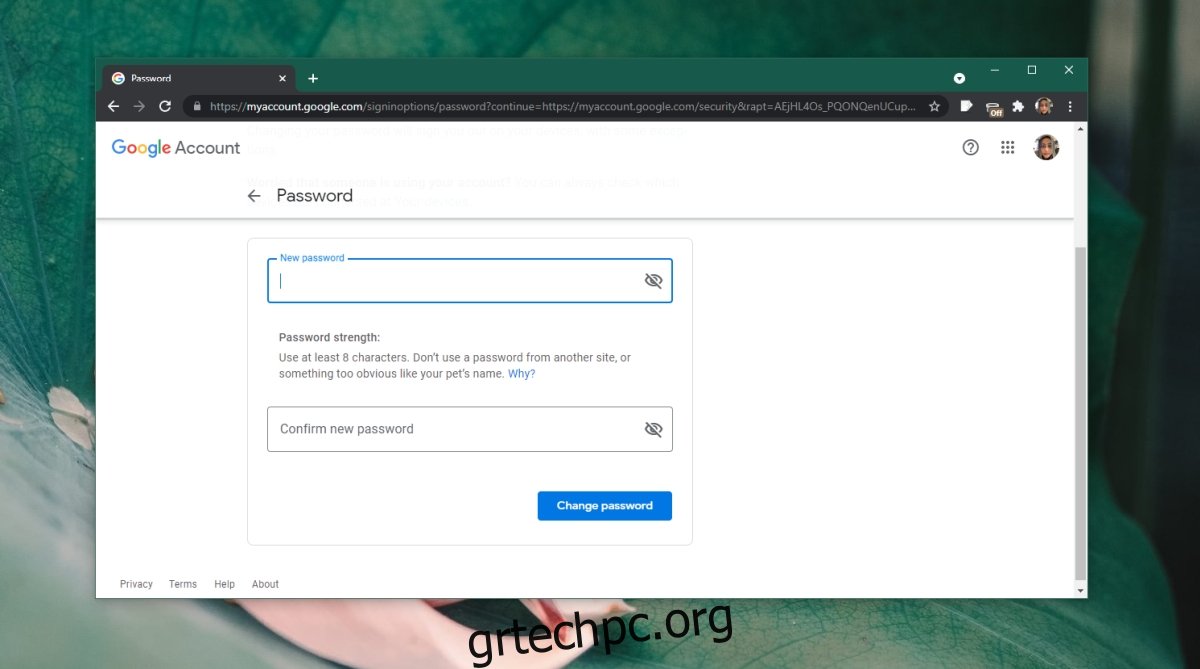
2. Αλλαγή κωδικού πρόσβασης Google – Κινητό
Μπορείτε να αλλάξετε τον κωδικό πρόσβασης του λογαριασμού σας Google από μια κινητή συσκευή, αλλά ίσως χρειαστεί να περάσετε από μερικές επιπλέον οθόνες για να φτάσετε στη σωστή επιλογή.
Επίσκεψη αυτός ο σύνδεσμος σε πρόγραμμα περιήγησης για κινητά.
Σύρετε στην καρτέλα Ασφάλεια στο επάνω μέρος και επιλέξτε την.
Κάντε κύλιση προς τα κάτω στην ενότητα Είσοδος στο Google.
Πατήστε Κωδικός πρόσβασης.
Εισαγάγετε έναν νέο κωδικό πρόσβασης και επιβεβαιώστε τον.
Πατήστε Αλλαγή κωδικού πρόσβασης.
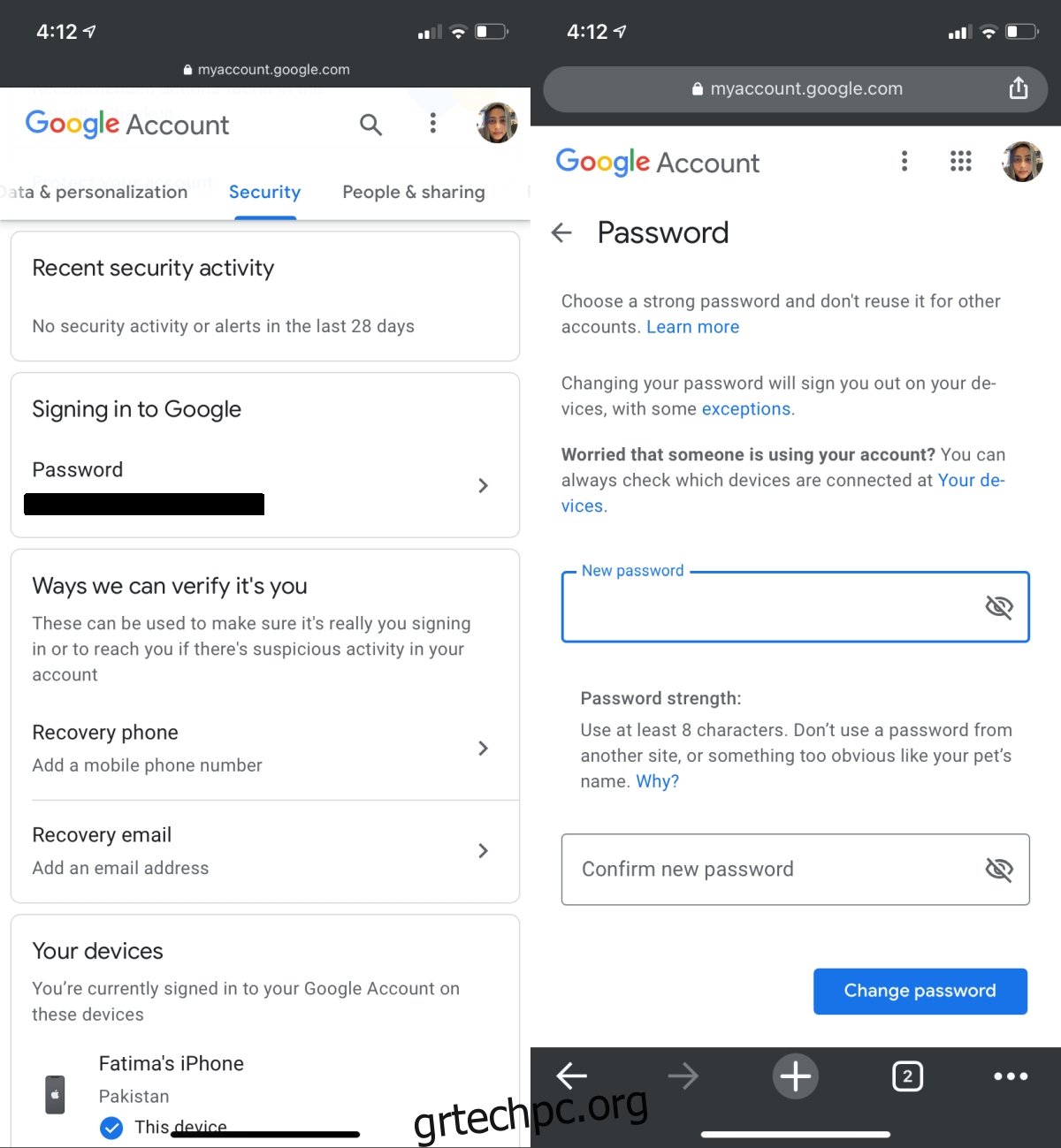
3. Απομακρυσμένη έξοδος – Λογαριασμός Google
Εάν αλλάζετε τον κωδικό πρόσβασής σας επειδή πιστεύετε ότι κάποιος άλλος έχει πρόσβαση στον λογαριασμό σας, είναι καλή ιδέα να αποσυνδέσετε τον λογαριασμό εξ αποστάσεως από τα πάντα.
Επισκεφθείτε αυτόν τον σύνδεσμο και συνδεθείτε στον Λογαριασμό σας Google.
Επιλέξτε Ασφάλεια από τη στήλη στα αριστερά.
Κάντε κύλιση προς τα κάτω στις Συσκευές.
Επιλέξτε Διαχείριση συσκευών.
Κάντε κλικ στο κουμπί περισσότερες επιλογές στην επάνω δεξιά γωνία μιας συσκευής και επιλέξτε Έξοδος.
Επαναλάβετε για όλες τις άλλες συσκευές.
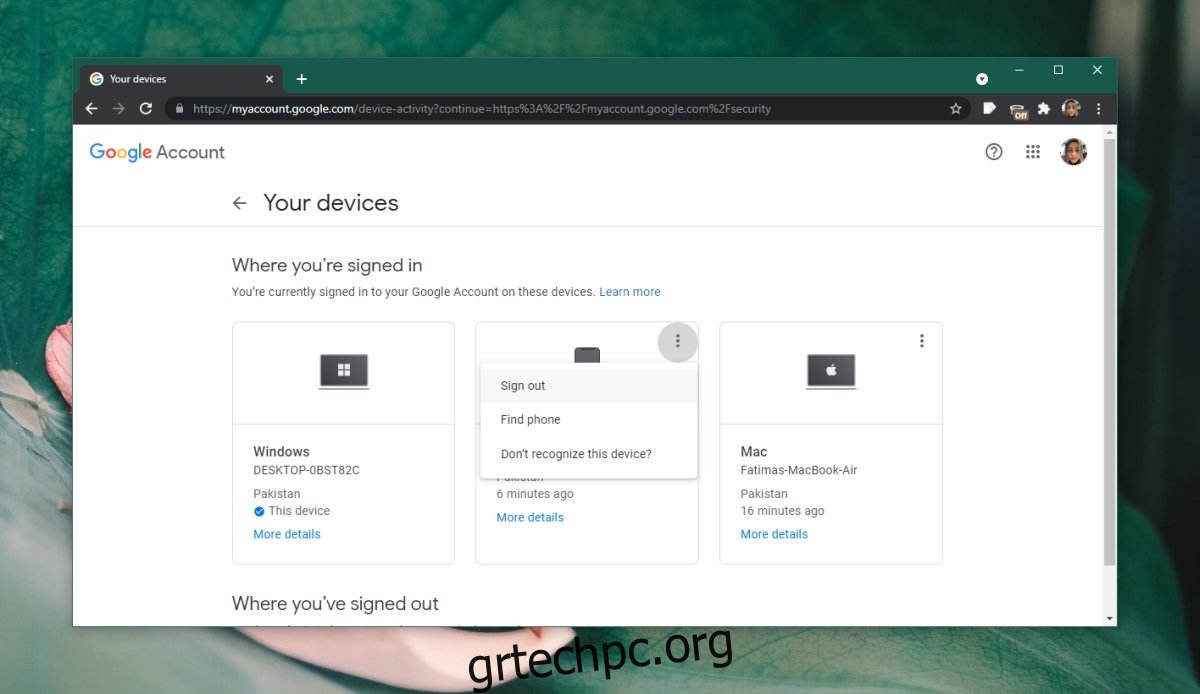
συμπέρασμα
Εάν ο λογαριασμός σας Google παραβιαστεί, κινδυνεύετε να χάσετε την πρόσβαση στις υπηρεσίες της Google και στα δεδομένα σας. Υπάρχει επίσης το πρόσθετο πρόβλημα ότι πολλές υπηρεσίες Dropbox, Slack, Evernote κ.λπ., όλες επιτρέπουν στους χρήστες να εγγραφούν με έναν Λογαριασμό Google. Αυτό θέτει σε κίνδυνο περισσότερες υπηρεσίες από αυτές που κατέχει η Google. Εάν ο λογαριασμός σας έχει παραβιαστεί, θα πρέπει να εξετάσετε το ενδεχόμενο προσθήκης ελέγχου ταυτότητας δύο παραγόντων. Μπορείτε να χρησιμοποιήσετε τον αριθμό τηλεφώνου σας ή να ρυθμίσετε την εφαρμογή Google Authenticator.